

|
隨著電腦硬件和軟件的不斷升級,微軟的Windows也在不斷升級,從架構的16位、16+32位混合版(Windows9x)、32位再到64位, 系統版本從最初的Windows 1.0 到大家熟知的Windows 95、Windows 98、Windows ME、Windows 2000、Windows 2003、Windows XP、Windows Vista、Windows 7、Windows 8、Windows 8.1、Windows 10 和 Windows Server服務器企業級操作系統,不斷持續更新,微軟一直在致力于Windows操作系統的開發和完善。現在最新的正式版本是Windows 10。 最近win10系統的用戶反應怎么把自己創建的文件夾固定到任務欄上,經過幾次的嘗試還是沒辦法把文件夾放到任務欄上,小編經過研究,今天為大家分享win10系統下把任意文件夾固定到任務欄的具體方法。 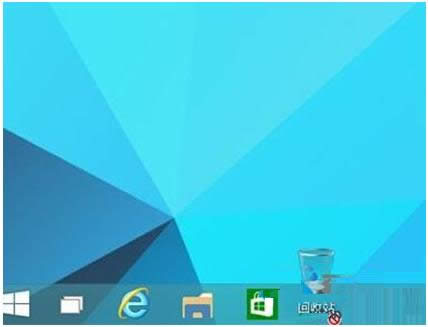 具體操作方法如下: 1、在“回收站”或者其他任意文件夾上,這里我們創建了一個名為“固定到任務欄!”的文件夾。單擊鼠標右鍵,選擇“固定到“開始”屏幕”;
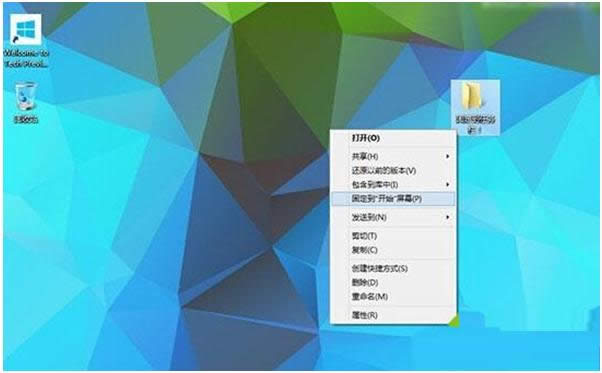 2、然后單擊開始按鈕,可以看到,我們的文件夾已經被添加到右側的開始屏幕了。然后再次用鼠標右鍵單擊它,選擇“固定到任務欄”;
3、這下再來看看,是不是原本不能固定到任務欄的文件夾,已經被固定在上面了呢?
4、不過這時候,開始屏幕中,依然有我們剛剛添加的文件夾。下面我們就來刪除它,再次點擊開始按鈕,找到剛剛的文件夾,然后右鍵單擊它,選擇“從“開始”屏幕取消固定”。好了,開始屏幕不顯示了,但它依然固定在任務欄上!(實際效果參照第二張圖片)
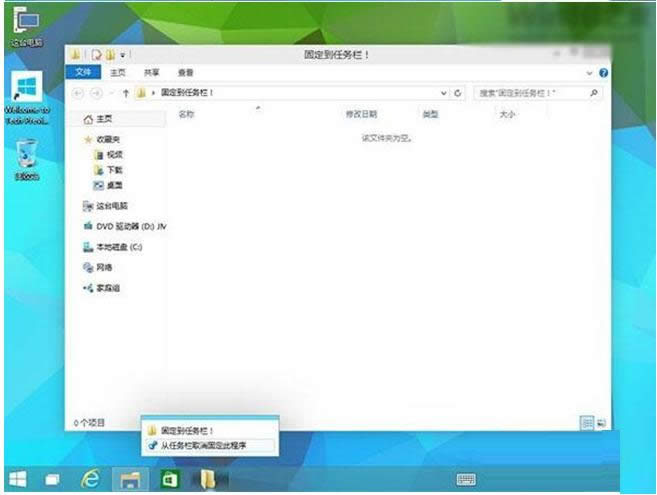 win10系統下把文件夾固定到任務欄的方法就為大家介紹到這。有需要的朋友可以參考文章設置,希望可以幫到大家。 Microsoft Windows,是美國微軟公司研發的一套操作系統,它問世于1985年,起初僅僅是Microsoft-DOS模擬環境,后續的系統版本由于微軟不斷的更新升級,不但易用,也慢慢的成為家家戶戶人們最喜愛的操作系統。
|
溫馨提示:喜歡本站的話,請收藏一下本站!